Hvis du har stødt på problemer med MSI Dragon Centers Extreme Performance-tilstand, er du ikke alene. Dette almindelige problem kan stamme fra forskellige faktorer såsom tilladelsesbegrænsninger, fejl i applikationen, forkert konfigurerede indstillinger, forkerte installationer og inaktive nødvendige tjenester. Heldigvis er der praktiske trin, du kan tage for at fejlfinde og løse disse problemer effektivt.
Før du dykker ned i rettelser, er det tilrådeligt at udføre et par indledende opgaver. Start med at genstarte din computer. Sørg for, at alle ventende Windows-opdateringer og opdateringer til MSI Dragon Center er installeret. Deaktiver også midlertidigt enhver tredjeparts sikkerheds- eller ydeevneforbedrende software, der kan forstyrre Dragon Center.
Hvad skal du gøre, når ekstrem ydeevne ikke fungerer i MSI Dragon Center?
1. Udfør MSI Dragon Center som administrator
- Højreklik på den eksekverbare MSI Dragon Center-fil, og vælg Egenskaber.
- På fanen Kompatibilitet skal du aktivere indstillingen for Kør dette program som administrator.
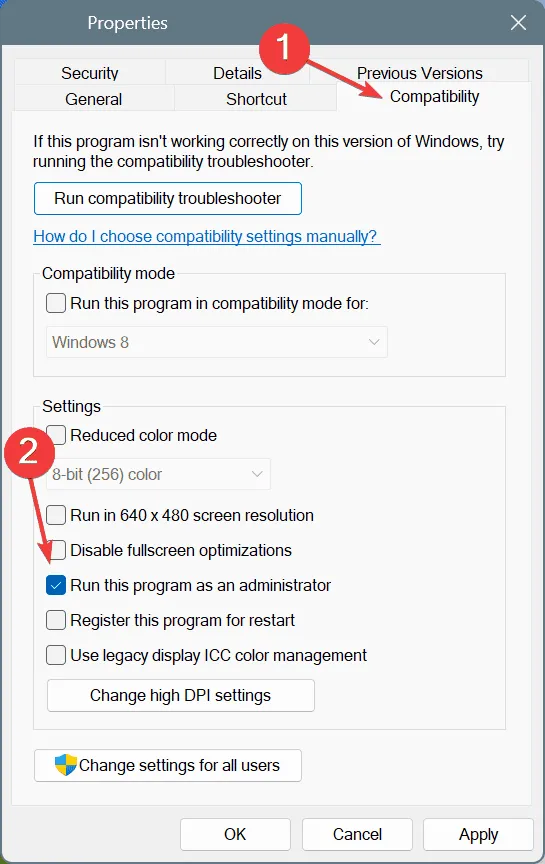
- Klik på Anvend efterfulgt af OK for at gemme dine indstillinger.
- Genstart MSI Dragon Center og se, om problemet fortsætter.
2. Aktiver MSI Central Service
- Tryk på Windows+ Sfor at få adgang til Søgning, skriv Services, og vælg det relevante resultat.
- Rul og find MSI Central Service, højreklik på den, og vælg Egenskaber.
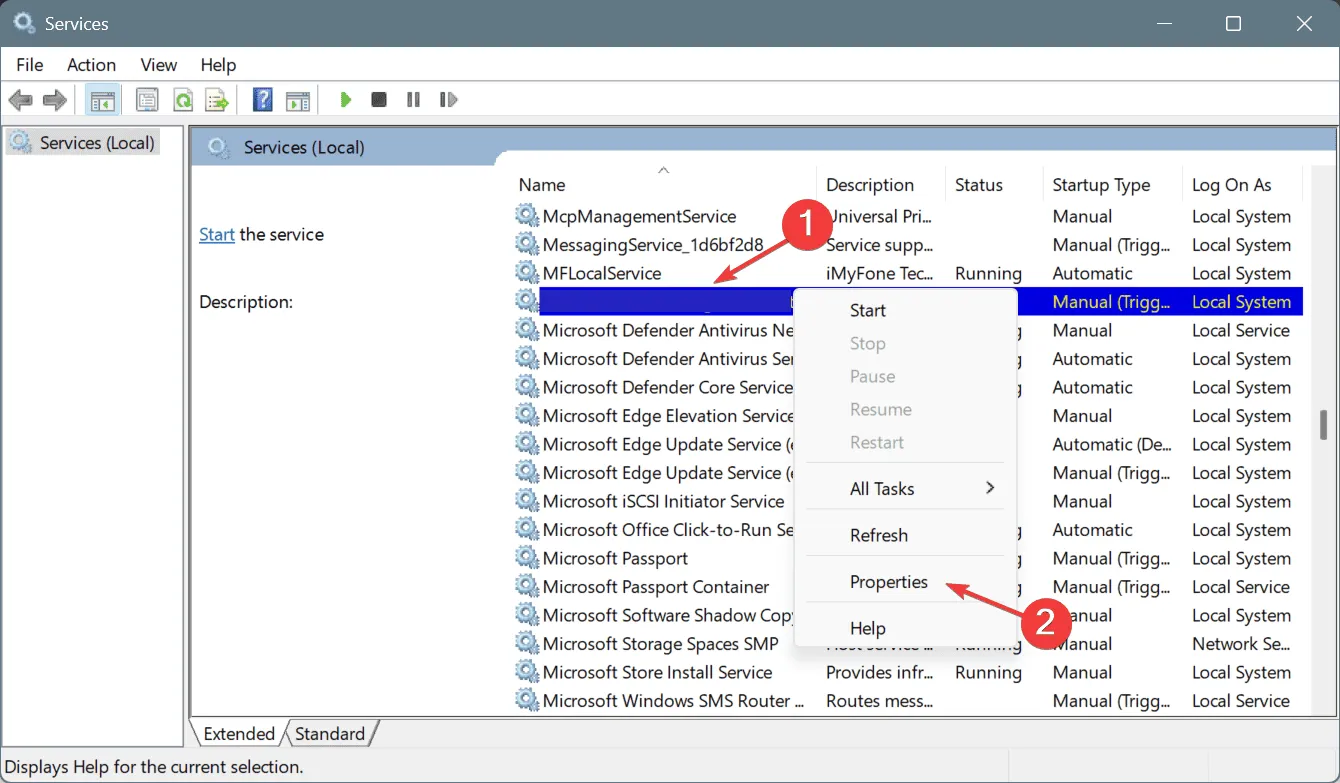
- Indstil opstartstypen til Automatisk, og klik på Start under Servicestatus.
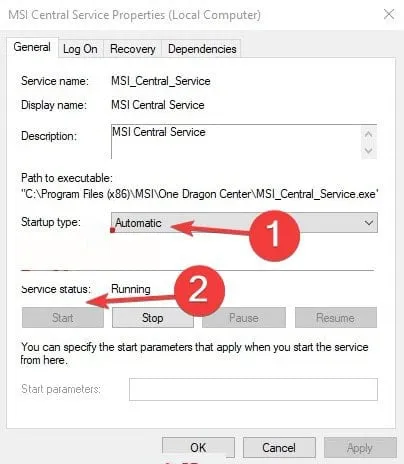
- Klik på Anvend og OK for at gemme konfigurationerne. Genstart derefter din computer og tjek igen.
- Hvis problemerne fortsætter, skal du aktivere yderligere tjenester relateret til MSI Dragon Center efter behov.
MSI Dragon Center er afhængig af flere tjenester for at fungere korrekt. Hvis nogen af disse tjenester er deaktiveret eller forkert konfigureret, kan du støde på problemer med tilstanden ekstrem ydeevne. At sikre, at alle væsentlige tjenester kører, kan ofte løse disse problemer.
3. Skift din strømplan til høj ydeevne
- Åbn Søg ved at trykke på Windows+ S, skriv Kontrolpanel, og vælg det fra resultaterne.
- Adgangssystem og sikkerhed.
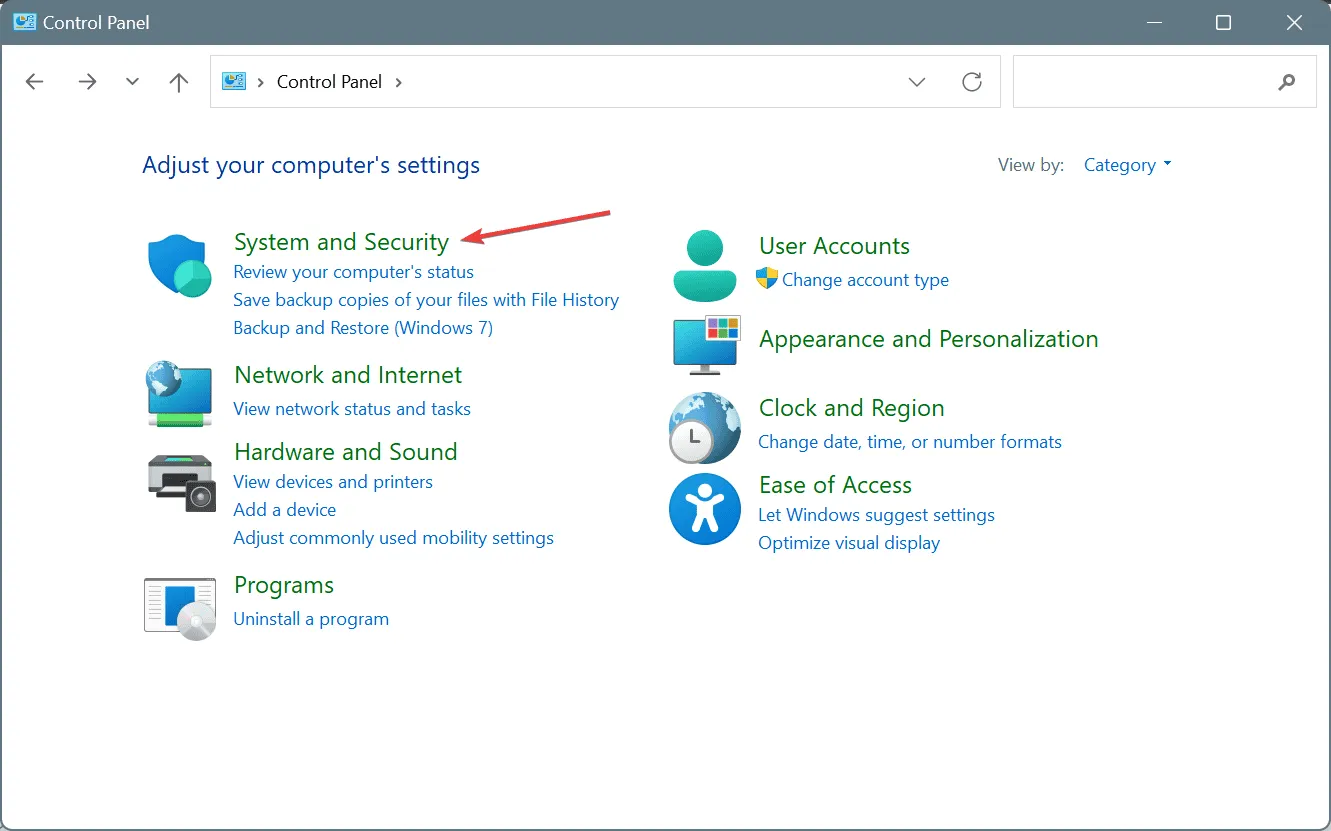
- I sektionen Strømindstillinger skal du vælge Skift batteriindstillinger.
- Vælg indstillingen Høj ydeevne, som kan kategoriseres under yderligere planer.
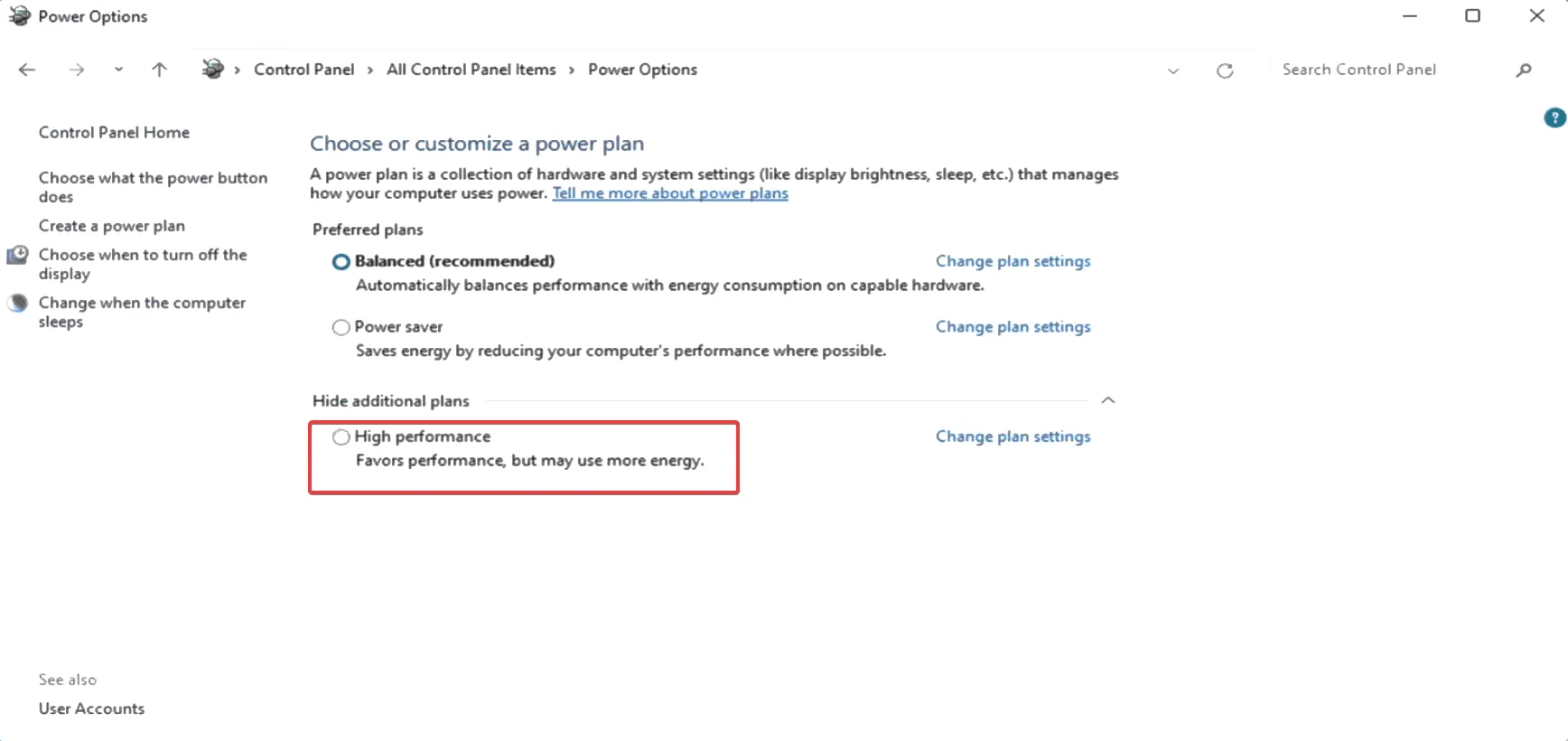
- Genstart dit system, og kontroller, om tilstanden Extreme Performance fungerer korrekt i MSI Dragon Center.
Hvis din computer er indstillet til en strømbesparende tilstand, kan det forhindre ydeevneforbedringer fra MSI Dragon Centers indstillinger for ekstrem ydeevne. Skift til høj ydeevne er afgørende for at maksimere systemets muligheder.
4. Geninstaller MSI Dragon Center
- Brug Windows+ Rfor at åbne dialogboksen Kør, skriv appwiz.cpl, og tryk på Enter.
- Find MSI Dragon Center på listen over programmer, klik på det, og vælg Afinstaller.
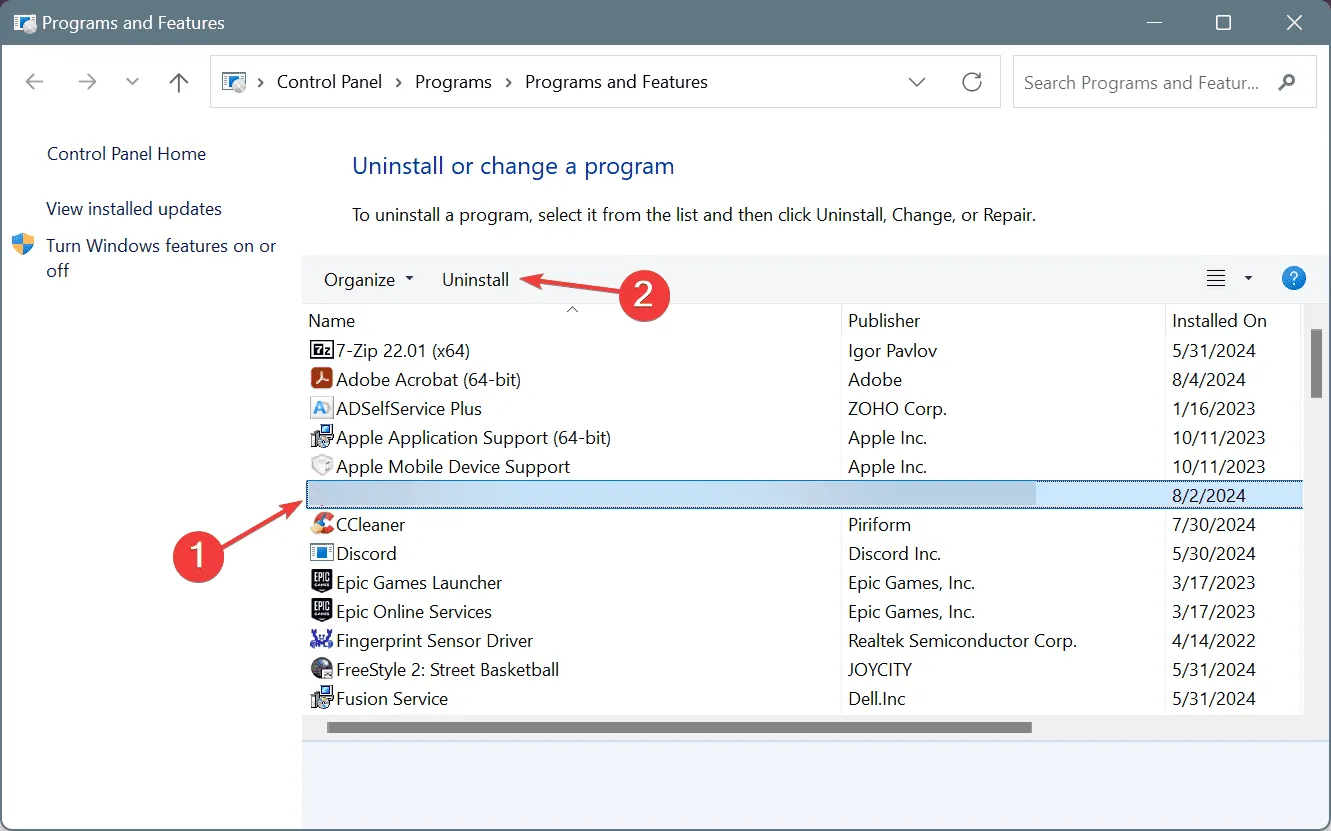
- Følg vejledningen for at afinstallere programmet helt, og genstart derefter din computer.
- Besøg det officielle MSI-websted for at downloade en ny kopi af MSI Dragon Center.
Geninstallation af MSI Dragon Center kan ofte afhjælpe problemer forårsaget af korrupte eller manglende filer fra den indledende installation. Overvej at bruge et velrenommeret afinstallationsprogram, hvis standardfjernelse mislykkes, da det kan hjælpe med at rydde eventuelle resterende filer, der er i konflikt med Windows.
5. Kontakt MSI Support
Når alt andet fejler, er dit bedste bud at rådføre sig med MSI-support. Deres team kan hjælpe med at finde årsagerne til, at din ekstreme ydeevne-tilstand ikke fungerer og tilbyde specifikke løsninger. Hvis problemet stammer fra en softwarefejl, vil de også give oplysninger om forventede patch-implementeringer.
Det er vigtigt at huske, at MSI Dragon Center ofte gennemgår opdateringer, som kan introducere nye problemer, såsom funktionsfejl i spiltilstande eller installationsfejl. Hvis du fortsat oplever problemer, kan du overveje at udforske andre mere stabile alternativer eller stole på de indbyggede muligheder, der tilbydes af Windows.
Hvis du har yderligere spørgsmål eller har fundet alternative løsninger, er du velkommen til at dele din indsigt i kommentarerne.
Ofte stillede spørgsmål
1. Hvad er de almindelige årsager til, at MSI Dragon Centers Extreme Performance-tilstand ikke virker?
De primære årsager omfatter utilstrækkelige tilladelser, fejl i applikationen, forkert konfigurerede indstillinger, ufuldstændig installation, eller hvis nødvendige tjenester ikke kører. At løse disse problemer løser ofte problemet.
2. Hvordan kan jeg sikre, at MSI Dragon Center har de nødvendige tilladelser?
Højreklik på MSI Dragon Center-applikationen, gå til Egenskaber, gå til fanen Kompatibilitet, og marker muligheden for at køre applikationen som administrator. Dette giver den de nødvendige tilladelser og kan forbedre funktionaliteten.
3. Hvad skal jeg gøre, hvis geninstallation af MSI Dragon Center ikke løser problemet?
Hvis geninstallation ikke hjælper, skal du tjekke efter og aktivere alle vigtige tjenester relateret til MSI Dragon Center. Hvis problemerne fortsætter, skal du kontakte MSI support for yderligere assistance, da de kan give detaljeret vejledning baseret på din specifikke situation.
Skriv et svar